ثم اكتب تعليقك
ReiBoot - برنامج إصلاح نظام iOS المجاني رقم 1
أصلح أكثر من 150 مشكلة في iOS دون فقدان البيانات والترقية iOS 26/الرجوع إلى إصدار أقدم بأمان
ReiBoot: أداة إصلاح iOS رقم 1
إصلاح أكثر من 150 مشكلة في نظام iOS دون فقدان البيانات
مشكلة الدخول في إعادة تشغيل متكرر تحدث في حالة إذا قمت بعمل كسر لإعدادات الأمان في جهازك اللوحي iPad (تعرف أيضاً بإسم jailbreak), كما قد تحدث إذا حدثت مشكلة في أثناء عملية تحديث النظام التشغيلي الخاص بالiPad. إنها قمة الإحباط عندما تجد جهازك اللوحي عاجزا عن القيام بالإقلاع بشكل سليم, بل يستمر في إعادة التشغيل مبدداً الآمال في إعادة بياناتك الهامة وقد تصل إلى فقدان جهازك اللوحي بشكل كامل. في هذا المقال سنستعرض طرق حل هذه المشكلة, وهي كالآتي:
قبل أن تبدأ في قراءة كل الطرق التي يمكنك من خلالها إصلاح جهاز iPad الخاص بك، هل فكرت في الأسباب التي تجعل الآيباد يستمر في إعادة التشغيل تلقائيًا؟ إذا لم تفعل ذلك، فاطلع على قائمة الأسباب المحتملة التي ذكرناها أدناه:
الآن بعد أن تعرفت على بعض الأسباب التي تجعل الآيباد يستمر في إعادة التشغيل، الخطوة التالية ستكون إصلاح هذه المشكلة. إليك جميع الطرق التي يمكنك من خلالها إصلاح جهاز iPad إذا كان يستمر في إعادة التشغيل تلقائيًا:
إعادة تشغيل جهاز الآيباد بالقوة دائماً طريقة جيدة لحل مشكلة إعادة التشغيل التلقائي. إليك ما يجب فعله:
في حال كان الآيباد يستمر في إعادة التشغيل تلقائيًا، ننصح باستخدام طريقة Tenorshare ReiBoot لإصلاح المشكلة. هذه الخدمة هي أداة لاستعادة أجهزة iPhone وتعد آمنة بنسبة 100% ومضمونة لحل جميع مشكلات iPhone. أفضل جزء؟ توفر Tenorshare لجميع مستخدميها ضمان استرداد الأموال لمدة 30 يومًا ودعمًا فنيًا مجانيًا. إليك كيفية استخدامها:





سبب آخر قد يؤدي إلى حدوث مشكلات في جهاز iPad هو عدم وجود مساحة كافية. لذا يجب حذف أي تطبيقات غير ضرورية أو عناصر أخرى قد تستهلك مساحة التخزين.

إذا استمرت المشكلة وكان الآيباد يستمر في إعادة التشغيل ولكنه لا يعمل رغم اتباع الطرق التي ذكرناها أعلاه، تحقق من التطبيقات المعطلة في جهاز iPad وقم بحذفها. لحذف تطبيق معطل، اضغط على أيقونة التطبيق لبضع ثوانٍ ثم اضغط على زر الإزالة (×) الذي سيظهر بجانبها.
إعادة جهاز iPad إلى وضع الاسترداد هي حل أكثر تقدماً يمكن أن يساعد في حل أي مشكلات في النظام. ولكن قبل استخدام هذه الطريقة، تأكد من عمل نسخة احتياطية لتجنب فقدان البيانات. إليك كيفية وضع جهاز iPad في وضع الاسترداد:
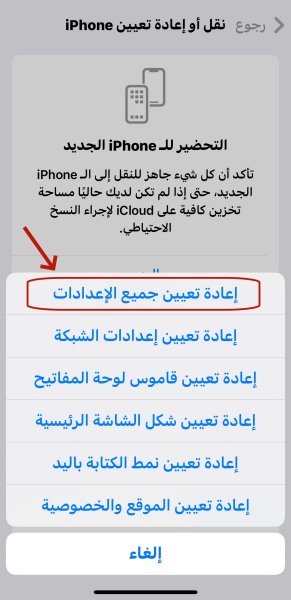
يتردد الكثير من الأشخاص في اختيار هذه الطريقة حيث يعتقدون أن جميع بياناتهم سيتم حذفها. لكن إعادة تعيين جميع الإعدادات على جهاز iPad لن يقوم بأي من ذلك. بل سيقوم فقط بإزالة الإعدادات الشخصية التي قد تكون سببت خللاً في النظام.
يمكن أن يحدث أحياناً أن التطبيقات الموجودة على جهاز iPad لم يتم تحديثها. في هذه الحالات، يجب عليك تحديث جميع التطبيقات على جهازك والتحقق مما إذا تم حل المشكلة. إليك كيفية القيام بذلك:
يمكن للمستخدمين أيضًا محاولة حل مشكلة الآيباد يستمر في إعادة التشغيل وعرض شعار Apple عن طريق تحديث نظام iPad إلى أحدث إصدار. إليك كيفية القيام بذلك:
إذا لم تنجح أي من الطرق المذكورة أعلاه، فننصحك بأخذ جهاز iPad إلى متجر دعم Apple. قد تكون المشكلة غير متعلقة بالبرمجيات، وربما يكون هناك مشكلة في الأجهزة.
إليك بعض النصائح الأساسية التي يمكن أن تساعدك على تجنب مشكلة إعادة تشغيل الآيباد تلقائيًا:
تأكد من أن مساحة التخزين في الآيباد فارغة – احذف جميع التطبيقات غير الضرورية أو أي وسيلة أخرى قد تستهلك مساحة.
أزل التطبيقات غير الرسمية وغير المستقرة – قم بإزالة التطبيقات التي قد تشكل تهديدًا أو التي قد تعرض جهاز iPad للخطر.
لا تقم بتحديث النظام إلى إصدار iPadOS Beta – تأكد من عدم تحديث نظام iOS إلى الإصدار التجريبي وابق على أحدث إصدار مستقر فقط.
1. لماذا يستمر الآيباد في الإيقاف وإعادة التشغيل؟
السبب الأكثر احتمالاً لاستمرار الآيباد في التشغيل والإيقاف هو خلل في البرمجيات. ومع ذلك، قد يكون السبب أيضاً بسبب سخونة البطارية أو تلفها أو بسبب خلل آخر في الأجهزة.
2. لماذا يستمر الآيباد في التشغيل والإيقاف أثناء الشحن؟
إذا استمر الآيباد في إعادة التشغيل أثناء الشحن، فمن المحتمل أن يكون السبب هو كابل أو دبوس رديء الجودة.
ثم اكتب تعليقك
بقلم خالد محمد
2025-12-15 / مشاكل الآيباد